响应出站拨号互动
客户端支持外拨活动。 当呼出拨号互动路由到您的队列时,您可以像任何其他互动一样接听它。
- 由于出站拨号交互 正在发出警报,请单击 “ 接听”。 注意: 互动日志 不会出现在 Genesys Cloud for Chrome 或 Genesys Cloud Firefox 客户端的互动中。
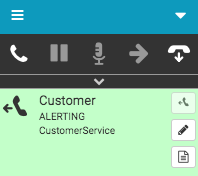
- 当交互连接时,“回调信息” 窗口将打开。
客户端显示出站拨号号码。 如果有多个出站拨号号码,则这些号码将显示在列表中。
如果管理员为预览呼叫启用了计时器,则客户端会显示一个计时器,该计时器会倒计时预览呼叫的剩余时间。 当计时器达到零时,集成会自动发出呼叫。
如果广告系列是配置为允许你跳过互动的预览广告系列,那么你可以点击 跳过。 单击 “ 跳过” 时,出站拨号交互将从您的交互列表中消失。 跳过的出站拨号交互不会返回队列。
对于所有其他广告系列类型,或者如果您的管理员没有为预览广告系列配置跳过功能,则 “跳过” 按钮将不可用。
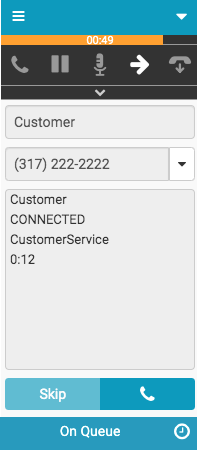
- 从列表中选择一个数字。 单击 客户端 底部的拨打电话。
呼叫拨打。 如果呼叫已连接,则呼叫交互将显示在您的交互列表中。 完整的呼叫控制与任何呼叫一样可用。
某些交互组件的脚本显示在单独的 “交互” 窗口中。 要打开 “交互” 窗口或将打开的 “交互” 窗口置于其他浏览器窗口的前面,请单击 “ 脚本”。 当 “交互” 窗口打开或可访问时,“脚本” 图标将从黑色变为橙色。
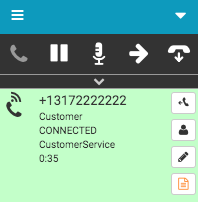
- 要结束通话,请单击 断开连接。
您已断开与呼叫的连接,“话后工作” 窗口将自动打开。
如果管理员启用了有时间限制的呼叫后工作,则 “话后工作” 窗口中会显示一个计时器。
注意: 如果禁用了呼叫记录,则 “备注” 部分将出现在 “话后总结” 窗口中。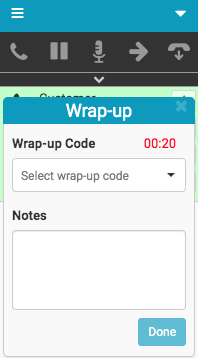
- 要完成总结工作,请在客户端或 “交互” 窗口中选择一个总结代码,然后单击 “完 成”。
如果在未单击 “完 成” 的情况下关闭 “总结” 窗口,则 “话后工作” 图标将变为红色,表示您需要完成总结工作。 在选择总结代码之前,您无法完成出站拨号交互。
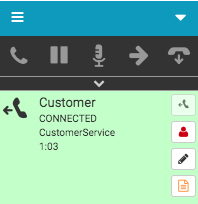
如果管理员为预览呼叫启用了计时器,并且客户有多个号码,则互动中会显示一个计时器。 单击 “ 回拨信息 ” 拨打另一个号码,或者单击 “ 断开连 接” 以断开互动。
注意: 如果在计时器到期之前没有单击 “ 回调信息” 或断开交互,则列表中的第一个号码将拨打。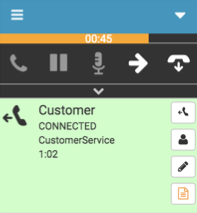
- 要完成出站拨号交互,请单击 断开连接。
出站拨号交互组件将从您的交互列表中解除分配。 在示例中,“脚本” 图标保持为橙色,表示 “交互” 窗口已打开或可访问。
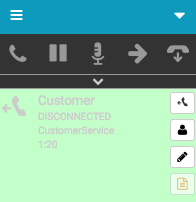
有关集成的更多信息,请参阅关于 Genesys Cloud 浏览器扩展、关于 Genesys 云嵌入式框架、关于适用于微软团队的 Genesys Cloud、关于适用于 Salesforce 的 Genes ys Cloud 和关于 Zendesk 的 Genesys Cloud。

